¿Cómo cambio mi lienzo a vertical en Photoshop?
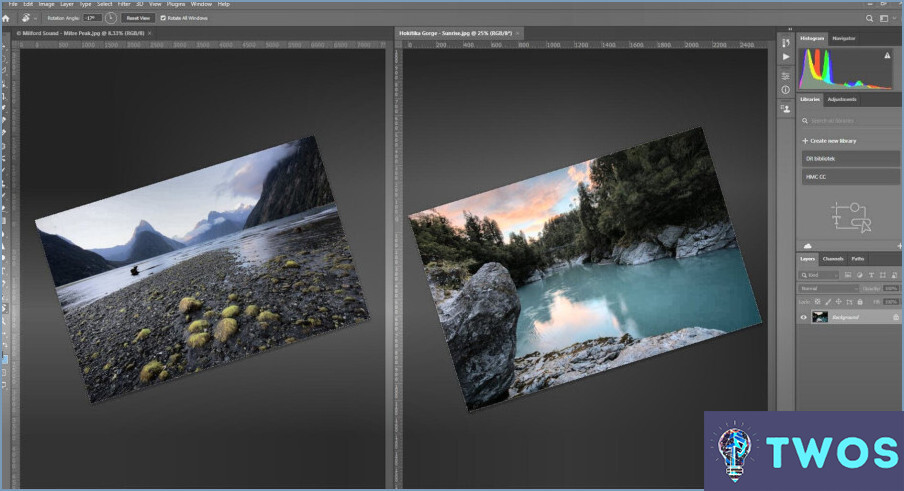
Paso 1: Abra el documento que desea modificar en Photoshop.
Paso 2: Localice el barra de herramientas en la parte superior de la pantalla.
Paso 3: Haga clic en el botón "Imagen" de la barra de herramientas. Aparecerá un menú desplegable.
Paso 4: En el menú desplegable, seleccione "Tamaño del lienzo". Esto abrirá el menú Tamaño del lienzo cuadro de diálogo.
Paso 5: En el cuadro de diálogo Tamaño del lienzo verá dos campos denominados "Anchura" y "Altura"
Paso 6: Para cambiar su lienzo a retrato, el botón Altura debe ser mayor que el valor Anchura . Si no es así, simplemente intercambie los valores. Por ejemplo, si su Ancho es de 800 píxeles y su Alto es de 600 píxeles, cámbielos para que su Ancho sea de 600 píxeles y su Alto sea de 800 píxeles.
Paso 7: Después de ajustar los valores, haga clic en "OK". Su lienzo estará ahora en modo vertical.
Para otras modificaciones, como cambiar la altura de su lienzo, siga pasos similares. Vaya a "Imagen" > "Tamaño del lienzo" y ajuste la opción Altura según sea necesario.
¿Cómo se hace un retrato en lienzo en Photoshop?
Paso 1: Abra la imagen deseada en Photoshop.
Paso 2: Para crear una cuadrícula, vaya a Ver > Mostrar > Cuadrícula. Esto le ayudará a pintar en cuadrados, manteniendo la precisión y la proporción.
Paso 3. Cuadrícula Seleccione el Herramienta Pincel de la barra de herramientas. Elija un tamaño de pincel y un color que se adapte a su retrato.
Paso 4: Comience a pintar dentro de los cuadrados de la cuadrícula. Este método, a menudo denominado pixel art te permite centrarte en un cuadrado cada vez, haciendo que el proceso sea manejable.
Paso 5: Para obtener líneas y formas más precisas, utilice el botón Herramienta Pluma. Esta herramienta es perfecta para crear curvas suaves y bordes afilados.
Recuerde, la práctica hace al maestro. Cuanto más experimente con estas herramientas, mejor será su retrato sobre lienzo.
¿Cómo puedo girar mi lienzo de nuevo a la normalidad en Photoshop?
Cómo girar el lienzo de nuevo a la normalidad en Photoshop es un proceso sencillo. En primer lugar, seleccione el lienzo. Esto se puede hacer haciendo clic en cualquier parte del lienzo. A continuación, utilice el botón atajos de teclado para iniciar el comando de transformación. Para los usuarios de Mac, pulse Comando+T. Para usuarios de Windows, pulse Ctrl+T. Esto hará que aparezca el cuadro de transformación alrededor de su lienzo. Para restablecer la rotación, busque el icono ángulo en la barra de opciones de la parte superior. Ajuste este valor a 0 grados. Pulse Introduzca dos veces o pulse el botón marca de verificación en la barra de opciones para aplicar los cambios.
Cómo cambio mi lienzo de vertical a horizontal?
Cómo cambiar el lienzo de vertical a horizontal es un proceso sencillo. En primer lugar, navegue hasta la sección "Ver" menú. Aquí, usted encontrará una opción con la etiqueta "Tamaño del lienzo". Haga clic en ella. Aparecerá una nueva ventana que te presentará dos opciones: "Retrato" y "Paisaje". Para cambiar la orientación del lienzo, basta con seleccionar "Paisaje".
Cuál es el atajo para voltear un lienzo en Photoshop?
Voltear un lienzo en Photoshop es un proceso sencillo. Basta con utilizar el botón atajo de teclado Comando+F (o CMD+F en Mac). Esta rápida acción le permite reflejar su trabajo, proporcionando una nueva perspectiva de su diseño. Es una herramienta muy útil tanto para artistas como para diseñadores, ya que les permite detectar incoherencias o áreas de mejora en su trabajo. Recuérdalo, Comando+F o CMD+F es tu atajo para esta tarea.
¿Cómo puedo cambiar la perspectiva en Photoshop?
Cambiar la perspectiva en Photoshop se puede lograr a través de dos herramientas principales: la herramienta Herramienta de transformación y la herramienta Herramienta de perspectiva.
- Herramienta de transformación: Seleccione la capa que desea modificar y, a continuación, vaya a Editar > Transformar > Perspectiva. Arrastre las esquinas del cuadro delimitador para ajustar la perspectiva.
- Herramienta Perspectiva: Se encuentra en Editar > Perspective Warp. Dibuja una cuadrícula sobre tu imagen, luego ajusta los puntos para cambiar la perspectiva.
¿Cómo puedo cambiar la configuración de página en Photoshop?
Cómo cambiar la configuración de página en Photoshop es un proceso sencillo. En primer lugar, abra Photoshop y navegue hasta Archivo > Nuevo > Página Aparecerá un cuadro de diálogo Nueva página, donde podrá seleccionar el diseño de página que prefiera en el menú desplegable. Después de hacer su selección, haga clic en ACEPTAR para crear la nueva página. Si necesita modificar el tamaño de la página, puede ajustar el botón Ancho y Altura que se encuentran en los campos Panel de propiedades del documento (Ventana > Propiedades del documento).
¿Cuál es el tamaño de retrato en Photoshop?
En Photoshop, el tamaño de un retrato se puede personalizar para adaptarlo a sus necesidades. Las dimensiones máximas de un retrato en Photoshop son 8×10 pulgadas. Esto le permite crear retratos de alta calidad con dimensiones precisas. Tanto si trabajas en un proyecto digital como si estás preparando una impresión, Photoshop te ofrece la flexibilidad necesaria para ajustar el tamaño de tu retrato según tus preferencias. Recuerda que siempre puedes cambiar el tamaño de tu retrato para adaptarlo a diferentes necesidades, pero empezar con las dimensiones recomendadas garantiza unos resultados óptimos. ¡Feliz creación!
¿Cómo puedo restablecer la vista en Photoshop?
Para restablecer la vista en Photoshop, tienes varias opciones a tu disposición. En primer lugar, vaya al menú Ventana y seleccione Vista. Desde allí, puede seleccionar un nivel de zoom diferente o utilizar la barra de desplazamiento para ajustar la vista. Alternativamente, puedes emplear atajos de teclado pulsando Comando (Mac) o Control (Windows) junto con el signo más (+) o menos (-). Estos atajos te permiten reajustar y modificar rápidamente la vista en Photoshop, proporcionándote una experiencia de edición fluida.
Deja una respuesta

Artículos Relacionados